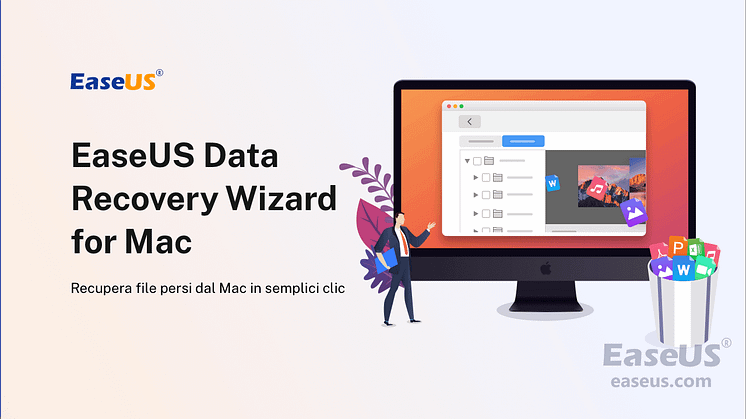Comunicato stampa -
7 migliori software gratuiti per partizionare disk in Windows
Una partizione è una sezione del disco rigido separata dalle altre parti. Consente di dividere il disco rigido in varie sezioni logiche. Il software per gestire partizioni è uno strumento che consente di eseguire partizioni di base e la gestione del disco su dischi rigidi interni o esterni, unità USB e persino schede SD in Windows 11/10 e sistemi operativi precedenti.
Ecco un elenco dei migliori software per gestire partizioni gratuiti che abbiamo selezionato tra centinaia di strumenti simili in base alle loro funzionalità e usabilità su computer Windows. Controlliamo i dettagli qui.
MIGLIORI programmi gratuiti per gestire partizione in Windows 11/10/8.1/8/7
| Software per gestire partizioni gratuiti | Sistemi supportati |
|---|---|
| EaseUS Partition Master Free | Windows 11/10/8.1/8/7, Vista e XP... Ulteriori informazioni |
| Acronis Disk Director Home Demo | Windows 10/8.1/8/7, Vista e XP... Ulteriori informazioni |
| Paragon Partition Manager Community | Windows 10/8/7... Ulteriori informazioni |
| Tenoshare Free Partition Manager | Windows 10/8.1/8/7, Vista e XP... Ulteriori informazioni |
| GParted | Linux, Windows, Mac OS X... Ulteriori informazioni |
| IM-Magic Partiton Resizer | Windows 10/8.1/8/7, Vista e XP, server... Ulteriori informazioni |
| Macrorit Partition Expert Free Edition | Windows 10/8.1/8/7, Vista e XP... Ulteriori informazioni |
# 1. EaseUS Partition Master Free
software per gestire partizioni del disco gratuito e completo tutto-in-uno
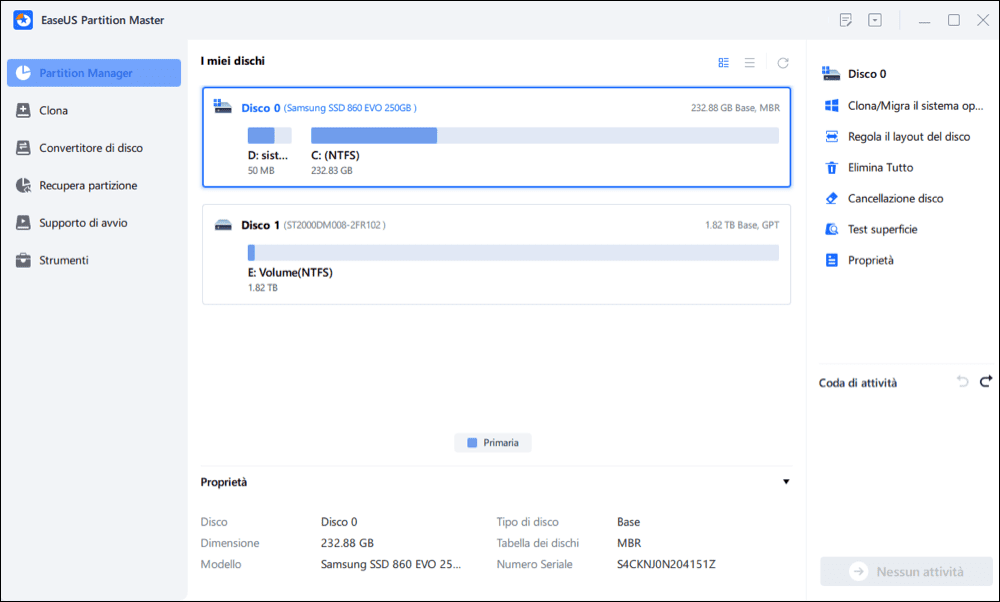
- Free/Trial: non limitato nel tempo, gratuito per l'utilizzo tutto il tempo.
- Ultimo aggiornamento: 24/09/2022, versione EaseUS Partition Master 16.0 (una nuova versione è in arrivo.)
- Dimensioni: 2,01 MB
EaseUS Partition Master Free è uno strumento di partizione del disco gratuito al 100% per supportare gli utenti Windows che ridimensionano, spostano e organizzano il layout dello spazio su disco da soli nei computer Windows. Aiuta gli utenti Windows a sfruttare appieno le partizioni del disco rigido, i dischi esterni in modo flessibile con le sue funzionalità di partizionamento avanzate.
Caratteristiche:
- Crea volumi semplici, volumi dinamici gratuitamente.
- Elimina una o tutte le partizioni con 1 clic.
- Formatta le partizioni in NTFS, FAT32, ExFAT, Ext2/3/4 gratuitamente.
- Converti disco di base in dinamico.
- Controlla i settori danneggiati eseguendo il test della superficie del disco
- SSD di allineamento 4K, ottimizza le sue prestazioni.
- Ridimensiona/sposta, estendi, riduci volumi, unisci volumi gratuitamente.
- Pulisci il disco o la partizione gratuitamente.
- Nascondi, mostra le partizioni gratuitamente.
- Converti primaria in logica o converti gratuitamente la logica in partizione primaria.
- Modifica la lettera di unità o l'etichetta della partizione gratuitamente.
Download: puoi fare clic direttamente sul pulsante qui per scaricare questo software per ricevere assistenza ora.

Come usare:
Passaggio 1. Avvia EaseUS Partition Master per verificare lo spazio libero nella sezione Partition Manager.
Se il disco rigido dispone di spazio non allocato, passa al passaggio 3 per creare la partizione.
Se il disco rigido non ha spazio non allocato, prosegui con il passaggio 2.
Passaggio 2. Ridurre una partizione del disco per creare spazio non allocato
Fai clic con il pulsante destro del mouse sulla partizione dell'unità di destinazione con molto spazio libero e seleziona "Ridimensiona/Sposta".
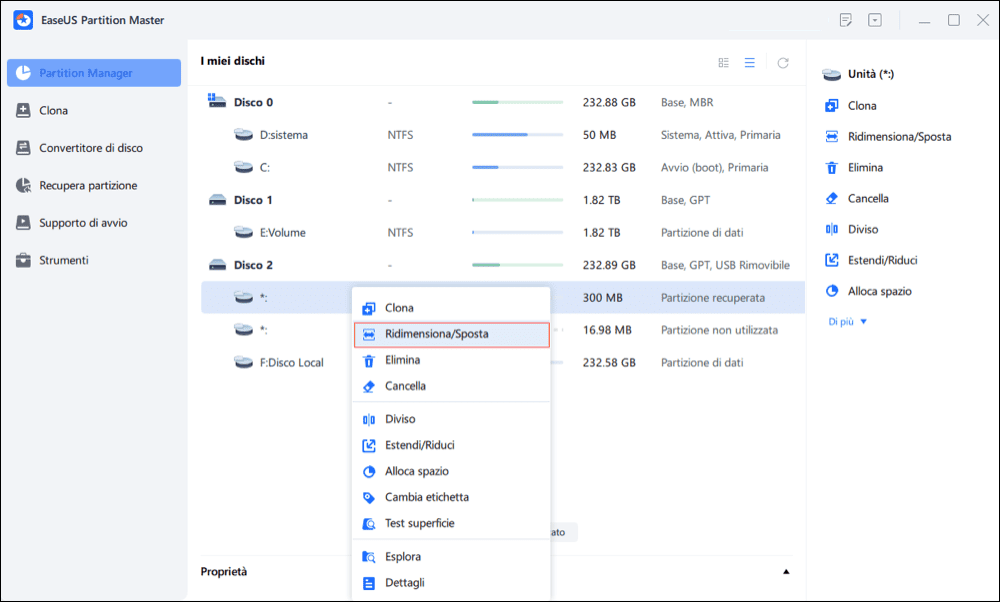
Trascina una delle estremità della partizione verso destra o verso sinistra in modo da ridurne le dimensioni come fa la freccia rossa, al fine di ottenere ampio spazio non allocato. Puoi sapere visivamente quanto spazio hai diminuito nell'area "Dimensione della partizione". Fai clic su "OK".
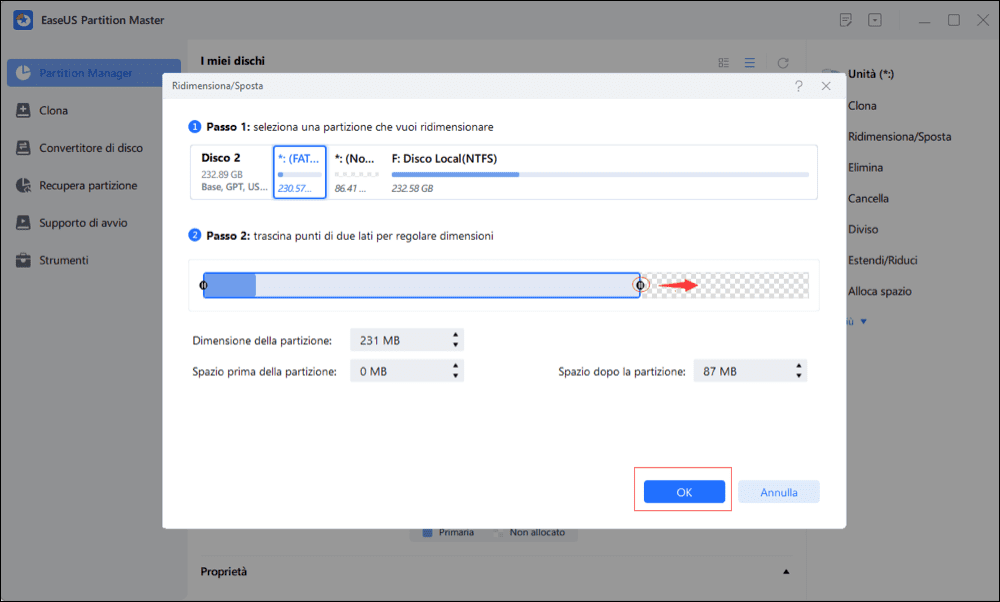
Infine, è necessario fare clic su "Esegui 1 attività" e quindi su "Applica" per salvare tutte le modifiche.
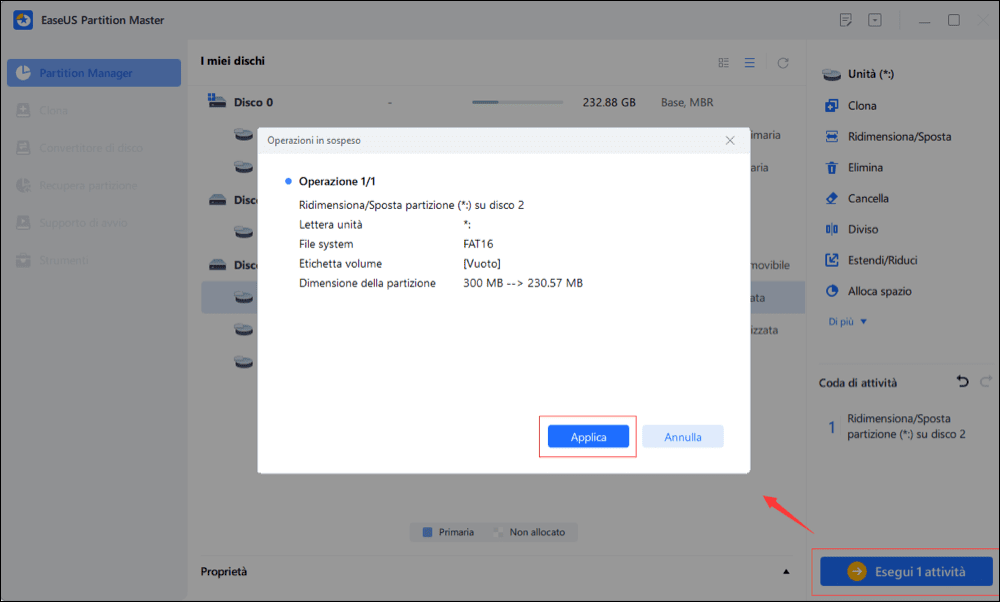
Torna a Partition Manager, dovrebbe esserci dello spazio non allocato sullo stesso disco. Allora continua con il passaggio 3 per creare una nuova partizione sul disco.
Passaggio 3. Creare una nuova partizione nello spazio non allocato del disco destinatario
Fai clic con il pulsante destro del mouse sullo spazio non allocato e seleziona "Crea".
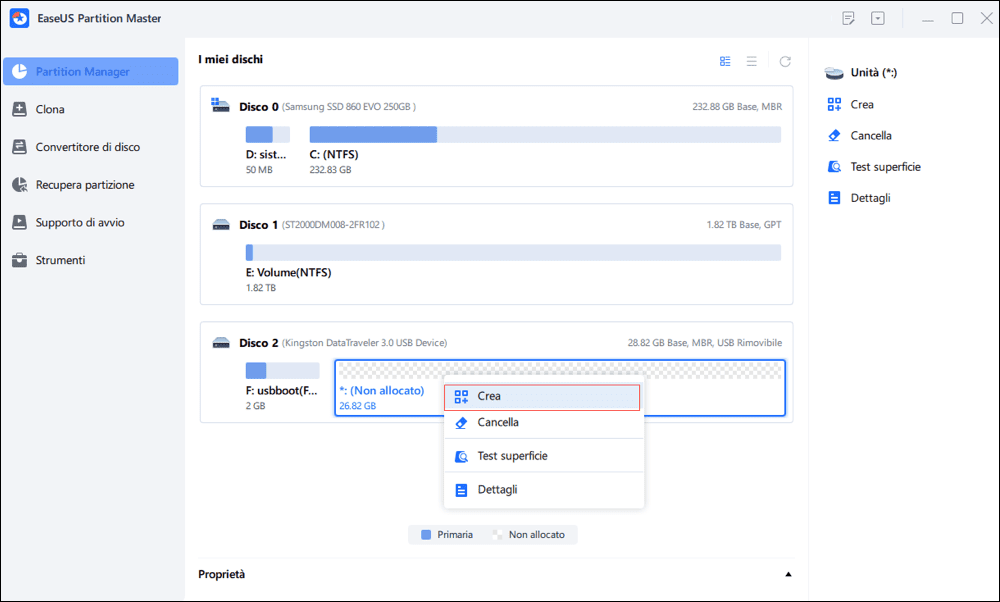
Personalizza le informazioni sulla partizione scegliendo una lettera di unità, un'etichetta della partizione, un file system (NTFS, FAT32, EXT2...) e molte altre impostazioni nelle Impostazioni avanzate. Clicca su "OK".
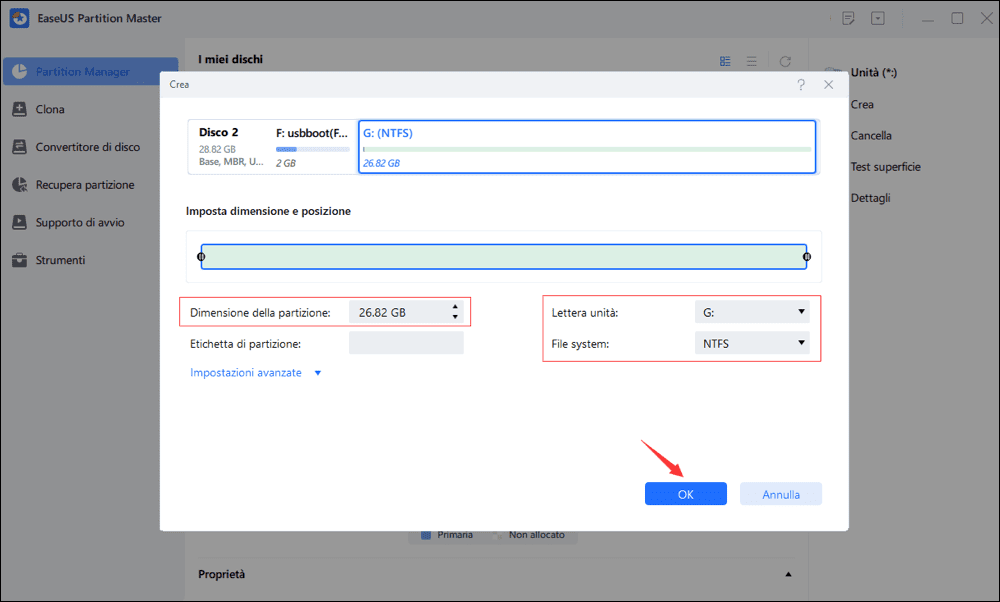
Infine, fai clic su "Esegui 1 attività" e poi "Applica" per confermare che desideri creare una partizione sullo spazio non allocato. Ripeti tutti i passaggi per partizionare un disco rigido in molte più partizioni.
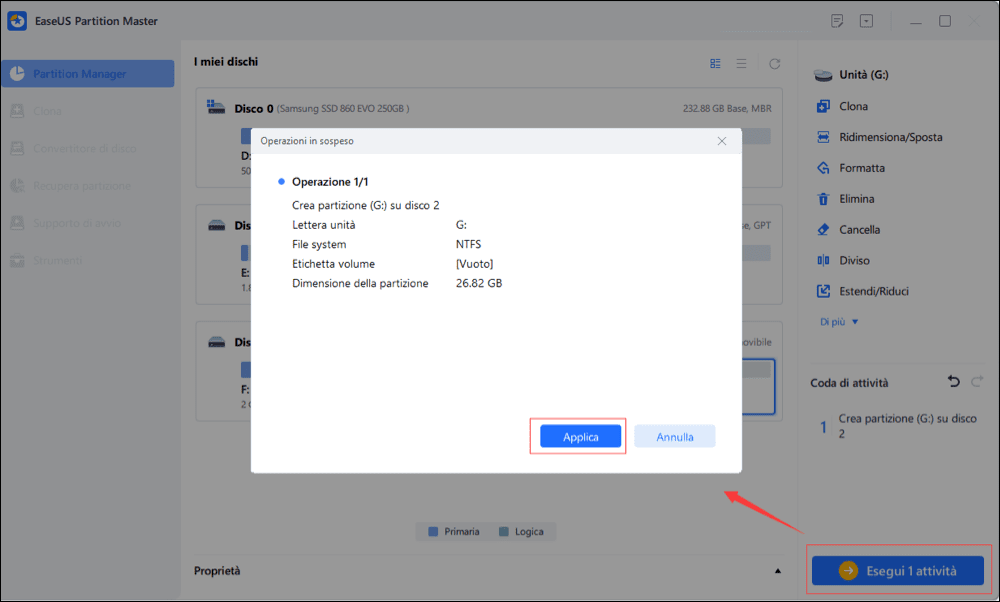
#2. Acronis Disk Director Home Demo
Prova gratuita di 30 giorni per gestire partizioni in Windows
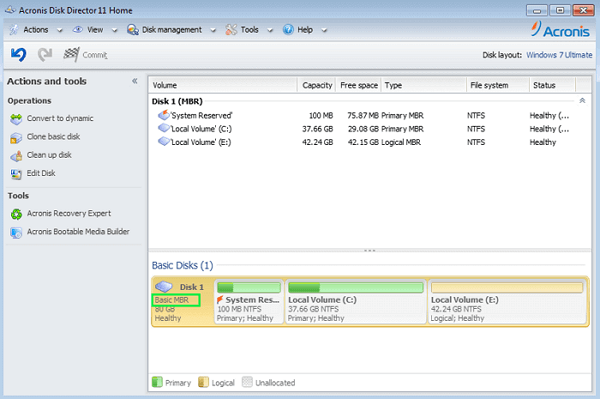
- Free/Trial: prova gratuita per 30 giorni, ma limitata per la gestione di volumi da 10 GB.
- Ultimo aggiornamento: 02/07/2019
- Dimensioni: 304 MB
Acronis Disk Director fornisce una serie di strumenti per consentire agli utenti Windows di ottimizzare l'utilizzo del disco e proteggere i dati con operazioni efficienti. La clonazione del disco, il ripristino del volume e la gestione delle partizioni sono tutti altamente consigliati ai principianti.
Caratteristiche:
- Ridimensionare, dividere e unire i volumi.
- Nascondi o mostra i volumi.
- Converti MBR in GPT.
- Recupera le partizioni perse.
- Crea volumi, assegna una lettera di unità a un nuovo volume.
- Clona il sistema operativo con le app su un nuovo disco.
Download: Apri il seguente link in un browser, sarai in grado di inserire la tua e-mail e ottenere l'accesso per scaricare gratuitamente la versione demo per Acronis Disk Director.
https://www.acronis.com/en-us/products/disk-director-home/
#3. Paragon Partition Manager Community Edition
Completamente gratuito per lo scopo dello strumento disco non commerciale
.png)
- Free/Trial: gratuito per l'utilizzo tutto il tempo.
- Ultimo aggiornamento: 25/04/20
- Dimensioni: 170 MB
Paragon Partition Manager Community Edition afferma di essere completamente gratuito per scopi non commerciali. Gli utenti Windows personali possono applicare questo software per ridimensionare/spostare partizioni, annullare l'eliminazione di partizioni e creare/espandere partizioni in modo flessibile da soli.
Caratteristiche:
- Ridimensiona, crea partizioni.
- Formatta, elimina, controlla le partizioni.
- Crea disco di avvio WinPE.
- Converti MBR in GPT, GPT in mBR.
- Annulla l'eliminazione dei volumi.
- Gestire i volumi dinamici.
Download: Apri il video in un browser, sarai in grado di scaricare gratuitamente questo strumento di partizione del disco gratuito.
https://www.paragon-software.com/free/pm-express/
#4. Tenoshare Free Partition Manager
Software di gestione partizioni gratuito affidabile (interfaccia software vecchia ed elegante)
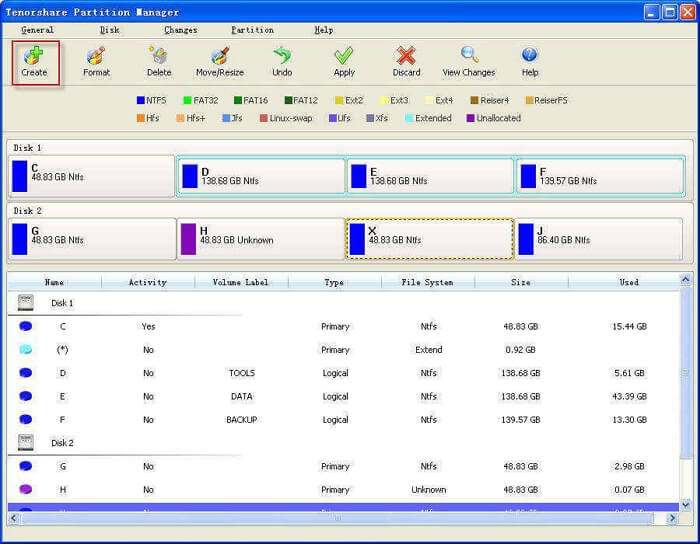
- Free/Trial: software di prova gratuito.
- Ultimo aggiornamento: 16/09/2014
- Dimensioni: 202 MB
Tenorshare Partition Manager è un software gratuito semplice e leggero per la gestione delle partizioni del disco su computer Windows. Pensato con una vecchia interfaccia elegante e un design dell'interfaccia utente, è efficiente nella configurazione dello stato della partizione del disco e nella conversione dei dischi.
Caratteristiche:
- Cambia unità di avvio.
- Modifica l'etichetta del volume o la lettera di unità.
- Converti il disco da MBR a GPT o da GPT a MBR.
Download: Apri il link sottostante in un browser, sarai in grado di scaricare e accedere a questo software.
https://www.tenorshare.com/pro... usare:
Per una guida passo passo, puoi seguire questa pagina per assistenza:
https://www.tenorshare.com/guide/how-to-use-partition-manager.html
#5. GParted
Strumento di partizione del disco gratuito open source
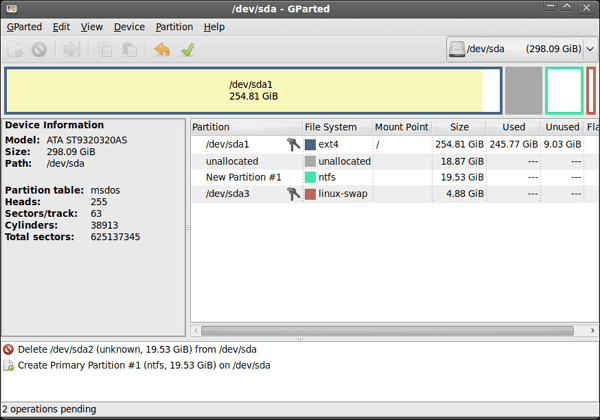
- Free/Trial: strumento gratuito e open source al 100%.
- Ultimo aggiornamento: 05/03/2022
- Dimensioni: 415,2 MB
GParted è uno strumento di partizione gratuito e open source che consente agli utenti Windows di gestire gratuitamente le partizioni del disco con un'interfaccia semplificata. Gli utenti possono applicare questo strumento per ridimensionare, copiare e spostare partizioni senza dati su vecchi computer Windows.
Caratteristiche:
- Estendere o ridurre l'unità c.
- Crea spazio per un nuovo sistema operativo.
- Recupera i dati dalle partizioni perse.
- Controlla il contenuto della partizione.
- Modificare l'etichetta dell'unità o del volume.
- Copia e incolla i dati.
Download: Apri il link sottostante in un browser, otterrai questo software.
https://gparted.org/
#6. IM-Magic Partiton Resizer
Software gratuito per il partizionamento del disco
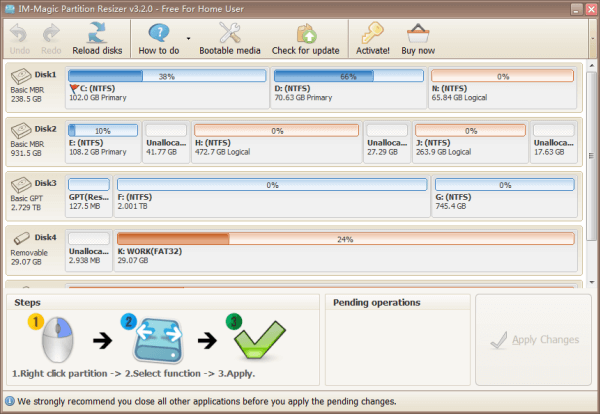
- Free/Trial: 100% freeware
- Ultimo aggiornamento: 22/06/20
- Dimensioni: 415,2 MB
IM-Magic Partition Resizer è uno strumento gratuito che consente agli utenti di ridimensionare i volumi del disco e persino di ridistribuire lo spazio su disco sui dischi rigidi interni di Windows. Sebbene con una vecchia interfaccia elegante, funziona in modo efficiente per espandere, spostare, ridurre e unire i volumi.
Caratteristiche:
- Espandi, riduci, sposta i volumi.
- Unisci le partizioni senza distruggere i dati.
- Assegna spazio su disco.
Download: apri il link qui sotto in un browser, sarai in grado di scaricare la versione ufficiale.
https://www.resize-c.com/
Come usare:
Per una guida dettagliata, segui questo link e otterrai una guida passo passo per spostare e ridimensionare le partizioni da solo:
https://www.resize-c.com/#guide
Clicca qui per conoscere la lista completa dei migliori programmi per partizionare disk.

Related links
- 7 migliori software gratuiti per partizionare disk in Windows
- I migliori 8 strumenti gratuiti per testare la velocità delle schede SD
- Clonare un HDD più Grande in un SSD più Piccolo (Supporto Windows 11)
- Non riesci ad estendere il volume del disco? Risolvere subito il problema su Windows
- Come creare USB avviabile UEFI su Windows 10 per avviare e riparare il computer
- Come partizionare SSD in modo sicuro
Argomenti
Tags
Fondata nel 2004, EaseUS è un'azienda software leader a livello internazionale nei settori del recupero dati, del backup dati e della gestione disco, con lo scopo di sviluppare ed esplorare un'esperienza digitale sicura per tutti. Ci stiamo impegnando per innovare e creare una potente ed efficace piattaforma di sicurezza dei dati nel mondo.